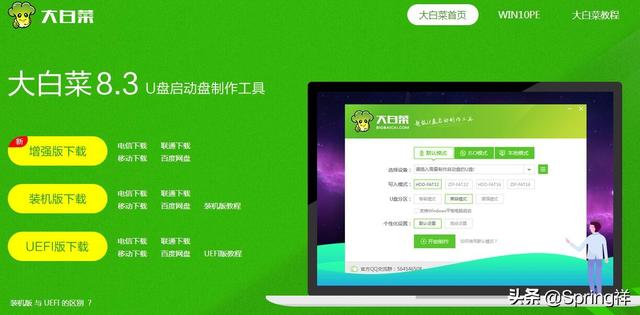写在前面:2020年4月15日,深度发布最新操作系统Deepin 20 Beta版,全新的UI极具诱惑。学习了网上大神的安装教程后,发现诸多关键点没有说清楚,导致安装过程中出现各种问题。于是总结提炼了安装关键点分享给需要的朋友,以少浪费时间,少走弯路。
深度操作系统官网:https://www.deepin.org/
一、准备工作
关键点1:首先需要说明,目前Win10系统基本运行在(UEFI+GPT)模式,主板BIOS默认会将安全启动项打开(Security Boot Enable)。而深度Deepin系统基于Linux内核,需要在LEGACY模式允许的情况下启动。如果不打开LEGACY启动模式,则制作好的深度启动U盘启动电脑时会出现黑屏(花屏)现象。
1、启动电脑按F12(本人DEll品牌机)进入主板BIOS,关闭安全启动,关闭PTT启动(本人电脑关闭安全引导前必须先将PTT关闭,如无此限制可以略过)。
关闭后,再启动电脑按F12(DEll品牌机),可以看到LEGACY启动项了,如下图:
电脑2、启动电脑进入Win10系统(此次安装是在原有Win10系统下),打开深度官方网站,下载深度Deepin ISO镜像,下载启动盘制作工具,如下图:
3、下载完成后,利用启动盘制作工具deepin-boot-maker.exe,将事先准备好的U盘(建议4G以上)插入电脑,运行deepin-boot-maker.exe,先选择系统镜像文件,再选择U盘,按提示操作即可。
关键点2:无论你将Deepin系统安装在哪个盘,都必须先腾出至少30G以上的磁盘空间。这个空间可以是从原Win10系统盘上划出,也可以是从其它数据盘中划出。但需要说明的是,只要划出这部分未分配空间就行,不需要对其进行格式化(有教程说一定要事先格式化成EXT4分区类型,再划出一个至少5G的Linux wap 分区,没必要)。
4、插入刚才制作好的Deepin启动U盘,重新启动,按F12(DEll品牌机),选电脑择U盘启动,如下图:
备注:只要打开了LEGACY模式,启动盘可在UEFI下启动 。
5、开始安装,首先选择安装语言:
关键点3:选择安装位置时,默认是“全盘安装”,因为已经有Win10的操作系统了,所以必须选择“手动安装”,这样才能找到刚才划分出来的“可用空间”来安装。
6、如图选择:
关键点4:选择“可用空间”安装位置后,文件系统自动默认【ext4】,下面有个【挂载点】一定要选(默认是不使用),一般选择第一项【/】即可,我试着选择【/boot】不行。
7、如下图选择:
8、此时全部选定,可以正常安装了:
9、安装成功,提示【拔出安装介质】、【立即体验】:
10、拨出U盘启动电脑后,最好再次按F12(DEll品牌机)选择Deepin启动项。
11、启动后,完成相关设置:
12、一切就绪,开始体验吧:
13、系统相关功能,Deepin官网上都有,还有交流论坛,可以相互交流。
补充一点:由于是Win10和Deepin两个系统,就需要设置系统启动顺序。有两个方法:一是可以进入主板BIOS中的启动设置项设置,二是可以在Deepin系统的相关设置中设置。
电脑